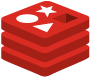Instalacja najnowszej wersji Redis na Debianie
Jak szybko zainstalować najnowszą wersje serwera Redis na systemie Debian ?
Musimy pobrać źródło serwera, skompilować je oraz odpowiednio ustawić.
A to wszystko w 4 prostych krokach:
1. Aktualizacja pakietów i pobranie pakietu developerskiego:
apt-get update; apt-get install build-essential
2. Pobranie ostatniej stabilnej wersji serwera Redis:
wget http://download.redis.io/redis-stable.tar.gz
3. Rozpakowanie i kompilacja:
tar -zxf redis-stable.tar.gz; cd redis-stable;make;make install
4. Uruchomienie skryptu instalacyjnego ( dla standardowej instalacji wystarczy akceptować kolejne kroki enterem):
utils/install_server.sh
skrypt skonfiguruje i uruchomi serwer Redis z domyślnymi parametrami.
Domyślny port to: 6379 i plik konfiguracyjny: /etc/redis/6379.conf
W przypadku lokalnego wykorzystania, dla bezpieczeństwa warto od komentować w pliku konfiguracyjnym parametr:
bind 127.0.0.1
I przeładować serwer:
service redis_6379 restart
Działanie Redis możemy sprawdzić prosto z konsoli wykorzystując program redis-cli:
Połączenie:
redis-cli -h 127.0.0.1 -p 6379
Test:
127.0.0.1:6379> SET test redis-ok OK 127.0.0.1:6379> GET test "redis-ok"
Jeżeli w poleceniu GET zwróci wartość „redis-ok”, to działa poprawnie 🙂
Powyższy poradnik to tylko prosta instalacja Redis która może być wykorzystana do celów developerkich. Do zastosowań produkcyjnych poradnik powinien być rozbudowany o odpowiednie ustawienia na poziomie serwera Redis oraz systemu operacyjnego.